- Διόρθωση Winrar | Το αρχείο είναι είτε σε άγνωστη μορφή είτε κατεστραμμένο
- Διόρθωση 1: Χρησιμοποιήστε τη δυνατότητα επιδιόρθωσης του WinRAR
- Διόρθωση 2: Δοκιμάστε ξανά τη λήψη
- Επιδιόρθωση 3: Ελέγξτε την επέκταση αρχείου
- Διόρθωση 4: Ελέγξτε τη θέση του αρχείου
- Επίλυση 5: Δοκιμάστε εναλλακτικές λύσεις
- Γιατί το WinRAR δεν αναγνωρίζει το αρχείο μου;
- Γιατί δεν μπορώ να ανοίξω ένα κατεστραμμένο αρχείο RAR;
- Πώς να διορθώσετε το αρχείο WinRAR με άγνωστη μορφή ή κατεστραμμένο σφάλμα;
- Τι είναι «το αρχείο είναι είτε σε άγνωστη μορφή είτε κατεστραμμένο;
- Πώς να επιδιορθώσετε σφάλματα σε αρχεία RAR;
- Πώς να διορθώσετε το αρχείο WinRAR σε άγνωστη μορφή ή κατεστραμμένο σφάλμα;
- Γιατί λαμβάνω σφάλματα WinRAR στα Windows;
- Είναι δυνατή η εξαγωγή αρχείων RAR χρησιμοποιώντας το WinRAR;
- Πώς να διορθώσετε το σφάλμα WinRAR no archive found;
- Γιατί δεν ανοίγει το αρχείο RAR μου;
- Πώς να διορθώσετε το WinRAR που δεν ανταποκρίνεται;
- Γιατί εμφανίζεται σφάλμα ανάγνωσης του WinRAR κατά την εξαγωγή του αρχείου RAR;
- Πώς να διορθώσετε το αρχείο RAR που δεν ανοίγει;
Σε αυτό το σεμινάριο, θα σας δείξουμε πώς να διορθώσετε το σφάλμα του WinRAR Archive is Either in Unknown Format ή Damaged. Τα προνόμια της χρήσης ενός λογισμικού συμπίεσης αρχείων είναι άφθονα. Το πρώτο και πιο προφανές είναι το γεγονός ότι τελικά εξοικονομείτε περισσότερο χώρο αποθήκευσης. Ομοίως, καταλήγει επίσης να εξοικονομεί σημαντικό εύρος ζώνης δικτύου. Αυτός είναι ο λόγος για τον οποίο πολλοί προγραμματιστές και ιστότοποι ανεβάζουν τα πακέτα αρχείων τους σε συμπιεσμένη μορφή (ZIP ή RAR).
Ωστόσο, πρόσφατα, δεν φαίνεται ότι πολλοί κάνουν πλήρη χρήση αυτών των τύπων αρχείων. Ορισμένοι χρήστες δεν μπορούν να έχουν πρόσβαση ή να εξαγάγουν τα περιεχόμενα του αρχειοθετημένου αρχείου. Όταν προσπαθούν να εκτελέσουν τις προαναφερθείσες εργασίες, τους υποδέχεται το σφάλμα αρχείου είναι είτε σε άγνωστη μορφή είτε κατεστραμμένο σφάλμα στο WinRAR. Σε αυτό το σεμινάριο, θα σας ενημερώσουμε για όλους τους πιθανούς λόγους, καθώς και για τις πιθανές διορθώσεις για αυτό το σφάλμα. Ακολουθήστε μαζί αποχαιρετώντας αυτό το θέμα μια για πάντα.

Διόρθωση Winrar | Το αρχείο είναι είτε σε άγνωστη μορφή είτε κατεστραμμένο
Μεταξύ όλων των λόγων, ο πιο συνηθισμένος είναι ότι το μεταφορτωμένο αρχείο μπορεί να είναι κατ’ αρχήν κατεστραμμένο. Στην ίδια γραμμή, εάν το αρχείο έχει λανθασμένη επέκταση, τότε το WinRAR μπορεί να δυσκολευτεί να το αναγνωρίσει. Ομοίως, εάν το αρχείο είναι αποθηκευμένο σε έναν κατάλογο συστήματος, τότε η εφαρμογή ενδέχεται να μην μπορεί να διαβάσει τα περιεχόμενά του. Με αυτά τα λόγια, εδώ είναι τα βήματα για την επίλυση αυτών των προβλημάτων. Αυτό με τη σειρά του θα διορθώσει το σφάλμα του αρχείου WinRAR είτε σε άγνωστη μορφή είτε σε κατεστραμμένο σφάλμα.
Διόρθωση 1: Χρησιμοποιήστε τη δυνατότητα επιδιόρθωσης του WinRAR
Μπορεί να μην γνωρίζουν πολλοί χρήστες αυτήν τη δυνατότητα, αλλά το WinRAR διαθέτει μια δυνατότητα επιδιόρθωσης. Σαρώνει τα κατεστραμμένα αρχεία για τα προβλήματα και στη συνέχεια θα το διορθώσει ανάλογα. Αν και τα χιλιόμετρα μπορεί να διαφέρουν, ως επί το πλείστον κάνει τη δουλειά του αρκετά καλά.
- Εκκινήστε λοιπόν το WinRAR στον υπολογιστή σας και πλοηγηθείτε στο κατεστραμμένο αρχείο.
- Επιλέξτε το και, στη συνέχεια, κάντε κλικ στην επιλογή Επιδιόρθωση που βρίσκεται στην επάνω γραμμή μενού.
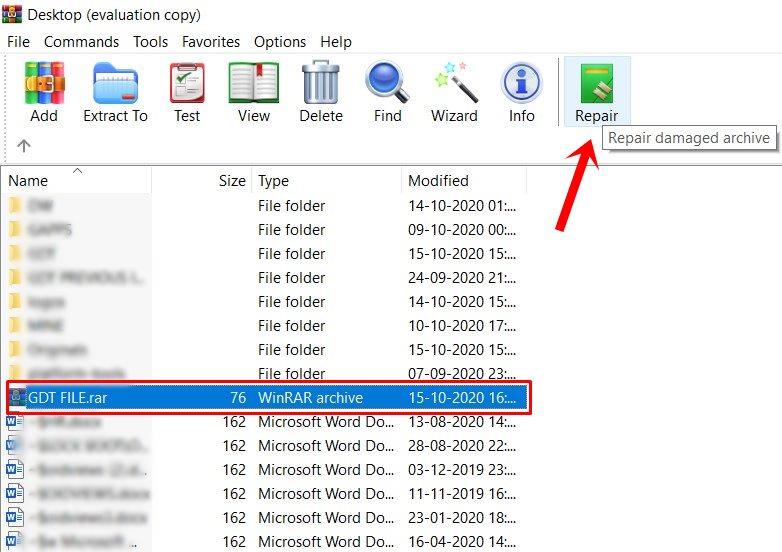
- Η εφαρμογή θα ζητήσει τώρα τη θέση όπου θα πρέπει να αποθηκεύσει το επισκευασμένο αρχείο. Περιηγηθείτε στην επιθυμητή θέση και κάντε κλικ στο OK.
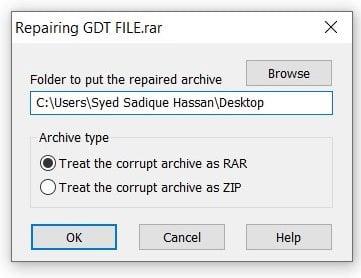
- Η διαδικασία θα ξεκινήσει τώρα και μπορεί να πάρει κάποιο χρόνο, ανάλογα με το μέγεθος του αρχείου.

- Μόλις τελειώσετε, πατήστε το κουμπί Κλείσιμο και κατευθυνθείτε στη θέση του επισκευασμένου αρχείου. Θα ονομαζόταν επισκευασμένο.
Ανοίξτε αυτό το αρχείο και δείτε εάν το σφάλμα “Αρχείο είναι είτε σε άγνωστη μορφή ή κατεστραμμένο” του WinRAR έχει διορθωθεί ή όχι.
Διαφημίσεις
Διόρθωση 2: Δοκιμάστε ξανά τη λήψη
Αν και οι πιθανότητες είναι σπάνιες, αλλά μερικές φορές, το αρχείο που μεταφορτώνεται σε έναν συγκεκριμένο διακομιστή μπορεί να είναι κατεστραμμένο. Δεδομένου ότι το σφάλμα προέρχεται από την πηγή, δεν μπορείτε να κάνετε πολλά από αυτή την άποψη (ακόμη και η δυνατότητα επισκευής του WinRAR μπορεί να μην λειτουργεί). Ωστόσο, πολλοί προγραμματιστές παρέχουν επίσης συνδέσμους κατοπτρισμού για τα αρχεία τους.
Στην ίδια γραμμή, μερικές φορές τα αρχεία μεταφορτώνονται επίσης σε διακομιστή διαφορετικής περιοχής. Επομένως, δοκιμάστε να πραγματοποιήσετε λήψη από αυτές τις εναλλακτικές πηγές και δείτε αν είναι επιτυχής για εσάς. Εάν εξακολουθείτε να λαμβάνετε το σφάλμα “Το αρχείο είναι είτε σε άγνωστη μορφή ή κατεστραμμένο” του WinRAR, τότε εδώ είναι μερικές άλλες επιδιορθώσεις που αξίζουν την προσοχή σας.
Επιδιόρθωση 3: Ελέγξτε την επέκταση αρχείου
Σε ορισμένες περιπτώσεις, το μεταφορτωμένο αρχείο ενδέχεται να έχει λανθασμένη επέκταση. Εάν συμβαίνει αυτό, τότε το WinRAR ενδέχεται να μην είναι σε θέση να αναγνωρίσει το αρχείο, πόσο μάλλον να διαβάσει το περιεχόμενό του. Εάν βλέπετε μια μικρή απόκλιση από τα ZIP, RAR, TAR, CAB, 7Z και άλλες τέτοιες δημοφιλείς επεκτάσεις, τότε μπορείτε να δοκιμάσετε να μετονομάσετε το αρχείο (αλλά πρώτα δημιουργήστε αντίγραφο ασφαλείας του αρχικού αρχείου).
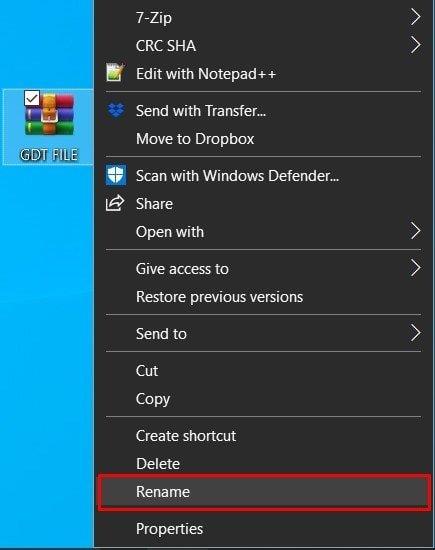
Διαφημίσεις
Επομένως, κάντε δεξί κλικ στο αρχείο που επηρεάζεται και επιλέξτε Μετονομασία. Στη συνέχεια αλλάξτε την προέκτασή του σε αυτή που μοιάζει πολύ με τα προαναφερθέντα και αποθηκεύστε την. Τώρα ελέγξτε εάν το σφάλμα “Αρχείο είναι είτε σε άγνωστη μορφή ή κατεστραμμένο” του WinRAR έχει διορθωθεί ή όχι.
Διόρθωση 4: Ελέγξτε τη θέση του αρχείου
Εάν προσπαθείτε να αποκτήσετε πρόσβαση σε ένα αρχείο που είναι αποθηκευμένο σε έναν κρυφό φάκελο, όπως το AppData του C Drive, τότε οι εφαρμογές τρίτων ενδέχεται να μην έχουν πρόσβαση σε αυτά τα αρχεία.Και το ίδιο μπορεί να συμβαίνει και με το WinRAR. Επομένως, συνιστάται να μετακινήσετε αυτό το αρχείο σε μια πιο εύκολα προσβάσιμη τοποθεσία που δεν τίθεται σε περιοριστικά δικαιώματα. Μόλις γίνει αυτό, εκκινήστε το αρχείο και δείτε εάν το σφάλμα “Αρχείο είναι σε άγνωστη μορφή ή κατεστραμμένο σφάλμα του WinRAR έχει διορθωθεί ή όχι.
Επίλυση 5: Δοκιμάστε εναλλακτικές λύσεις
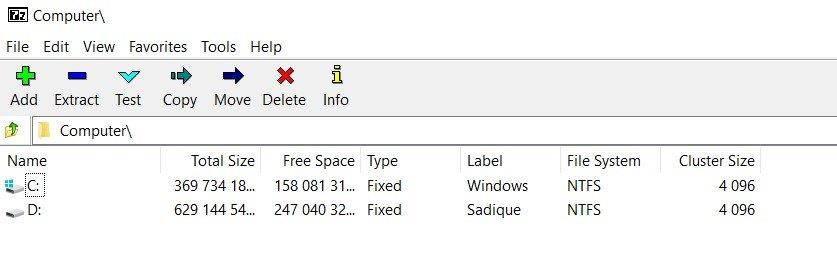
Ίσως το WinRAR να μην μπορεί να αναγνωρίσει τον τύπο αρχείου. Μην στεναχωριέσαι. Υπάρχουν κάποιες άλλες αξιοσημείωτες εναλλακτικές που δοκιμάζετε. Από αυτή την άποψη, η χρήση WinZIP ή 7Z μπορεί να είναι το καλύτερο στοίχημα για εσάς. Επομένως, εγκαταστήστε οποιαδήποτε από αυτές τις δύο εφαρμογές και, στη συνέχεια, εκτελέστε τη διαδικασία εξαγωγής αρχείων. Το σφάλμα μπορεί τώρα να διορθωθεί.
Διαφημίσεις
Αυτοί λοιπόν ήταν μερικοί από τους τρόπους με τους οποίους μπορούσατε να διορθώσετε το σφάλμα του αρχείου WinRAR είτε σε άγνωστη μορφή είτε σε κατεστραμμένο. Έχουμε μοιραστεί πέντε διαφορετικές επιδιορθώσεις για το ίδιο, πείτε μας στα σχόλια ποια μέθοδος έκανε τη δουλειά για εσάς. Σε αυτήν τη σημείωση, εδώ είναι μερικές Συμβουλές και κόλπα για το iPhone, συμβουλές και κόλπα για υπολογιστή και Συμβουλές και κόλπα Android που θα πρέπει να ελέγξετε επίσης.
FAQ
Γιατί το WinRAR δεν αναγνωρίζει το αρχείο μου;
Διόρθωση Winrar | Το αρχείο είναι είτε σε άγνωστη μορφή είτε είναι κατεστραμμένο Μεταξύ όλων των λόγων, ο πιο συνηθισμένος είναι ότι το μεταφορτωμένο αρχείο μπορεί να είναι κατ’ αρχήν κατεστραμμένο. Στην ίδια γραμμή, εάν το αρχείο έχει λανθασμένη επέκταση, τότε το WinRAR μπορεί να δυσκολευτεί να το αναγνωρίσει.
Γιατί δεν μπορώ να ανοίξω ένα κατεστραμμένο αρχείο RAR;
Η εφαρμογή WinRAR αποτυγχάνει να ανοίξει τέτοια κατεστραμμένα αρχεία WinRAR. Κατά την εξαγωγή ενός εξαιρετικά συμπιεσμένου αρχείου RAR σε έναν σκληρό δίσκο με χαμηλό χώρο στο δίσκο, το σφάλμα «Το αρχείο είναι είτε σε άγνωστη μορφή είτε είναι κατεστραμμένο» ενδέχεται να εμφανιστεί απροσδόκητα και να οδηγήσει σε καταστροφή του αρχείου RAR.
Πώς να διορθώσετε το αρχείο WinRAR με άγνωστη μορφή ή κατεστραμμένο σφάλμα;
Πώς να επιλύσετε το αρχείο WinRAR είναι άγνωστης μορφής ή κατεστραμμένο σφάλμα: Κάντε λήψη του βοηθητικού προγράμματος Yodot RAR Repair στον υπολογιστή σας με Windows και εγκαταστήστε το σωστά Αφού ολοκληρωθεί η εγκατάσταση, εκκινήστε το λογισμικό για να ξεκινήσει η λειτουργία επιδιόρθωσης αρχείων Στην κύρια οθόνη, επιλέξτε την επιλογή “Αναζήτηση” για αναζήτηση και εντοπισμό Το αρχείο RAR που εμφανίζει σφάλμα, το αρχείο WinRAR είναι άγνωστο ή κατεστραμμένο
Τι είναι «το αρχείο είναι είτε σε άγνωστη μορφή είτε κατεστραμμένο;
Κατά την εξαγωγή ενός εξαιρετικά συμπιεσμένου αρχείου RAR σε έναν σκληρό δίσκο με χαμηλό χώρο στο δίσκο, το σφάλμα «Το αρχείο είναι είτε σε άγνωστη μορφή είτε είναι κατεστραμμένο» ενδέχεται να εμφανιστεί απροσδόκητα και να οδηγήσει σε καταστροφή του αρχείου RAR.
Πώς να επιδιορθώσετε σφάλματα σε αρχεία RAR;
Το διαισθητικό UI προσφέρει ασφαλή και βολικά βήματα για την επιδιόρθωση λανθασμένων αρχείων RAR. Η εφαρμογή εκτελεί επιδιόρθωση RAR εφαρμόζοντας μια βαθιά σάρωση στο αρχείο WinRAR, δείχνοντας ότι το αρχείο είναι είτε άγνωστης μορφής είτε κατεστραμμένο σφάλμα.
Πώς να διορθώσετε το αρχείο WinRAR σε άγνωστη μορφή ή κατεστραμμένο σφάλμα;
Διόρθωση του αρχείου WinRAR είτε σε άγνωστη μορφή είτε σε κατεστραμμένο σφάλμα Το WinRAR Repair είναι το απόλυτο εργαλείο για τη διόρθωση σφαλμάτων RAR με απλά κλικ. Μπορεί να διορθώσει τα αρχεία RAR και να επαναφέρει το περιεχόμενό του, συμπεριλαμβανομένων εγγράφων, εικόνων, ήχου, βίντεο κ.λπ. Το διαισθητικό περιβάλλον χρήστη προσφέρει ασφαλή και βολικά βήματα για την επιδιόρθωση λανθασμένων αρχείων RAR.
Γιατί λαμβάνω σφάλματα WinRAR στα Windows;
Ζημιά στην κεφαλίδα του αρχείου RAR: Εάν η κεφαλίδα του αρχείου RAR είναι κατεστραμμένη ή κατεστραμμένη για οποιονδήποτε λόγο, όπως διακοπή μεταφοράς του αρχείου RAR, εισβολή ιών ή διενέξεις λογισμικού, τότε ενδέχεται να λάβετε τέτοια σφάλματα WinRAR.
Είναι δυνατή η εξαγωγή αρχείων RAR χρησιμοποιώντας το WinRAR;
Ακόμη και όταν προσπαθήσετε να εξαγάγετε αρχεία RAR χρησιμοποιώντας την εφαρμογή WinRAR, εμφανίζεται μήνυμα σφάλματος “Το αρχείο WinRAR είναι κατεστραμμένο ή άγνωστη μορφή” ή έλαβε τον κενό εξαγόμενο φάκελο. Να τι πρέπει να κάνετε…
Πώς να διορθώσετε το σφάλμα WinRAR no archive found;
Βήματα για την επιδιόρθωση του WinRAR δεν βρέθηκε σφάλμα αρχείου: Κάντε λήψη του εργαλείου Yodot RAR Repair σε υπολογιστή με Windows και εγκαταστήστε το.Εκτελέστε το βοηθητικό πρόγραμμα και στην κύρια οθόνη κάντε κλικ στο κουμπί αναζήτησης για να επιλέξετε το σφάλμα εμφάνισης του αρχείου WinRAR. Αφού επιλέξετε το αρχείο RAR για επισκευή, πατήστε το κουμπί «Επισκευή» για να ξεκινήσει η διαδικασία σάρωσης.
Γιατί δεν ανοίγει το αρχείο RAR μου;
Ακόμη, το αρχείο δεν θα ανοίξει εάν παρουσιαστεί διακοπή κατά τη διαδικασία εξαγωγής αρχείου Καταστροφή κεφαλίδας: Η κεφαλίδα ενός αρχείου περιέχει ολόκληρες πληροφορίες σχετικά με το αρχείο RAR. Το αρχείο σας ενδέχεται να αρνηθεί να ανοίξει μετά την καταστροφή της κεφαλίδας RAR.
Πώς να διορθώσετε το WinRAR που δεν ανταποκρίνεται;
Το μήνυμα σφάλματος «WinRAR δεν αποκρίνεται» υποδεικνύει ότι το αρχείο WinRAR είναι σοβαρά κατεστραμμένο. Αλλά μην πανικοβάλλεστε, αυτό το σφάλμα του αρχείου WinRAR μπορεί να επιδιορθωθεί χρησιμοποιώντας το εργαλείο επιδιόρθωσης RAR.
Γιατί εμφανίζεται σφάλμα ανάγνωσης του WinRAR κατά την εξαγωγή του αρχείου RAR;
Κατάρρευση εφαρμογής WinRAR: Ενδέχεται να αντιμετωπίσετε σφάλμα ανάγνωσης κατά την εξαγωγή του αρχείου RAR, εάν η εφαρμογή WinRAR έχει κολλήσει ή δυσλειτουργεί. Μια τέτοια καταστροφή συμβαίνει συνήθως μετά από ένα σφάλμα στο μητρώο των Windows ή όταν επηρεάζονται τα αρχεία διαμόρφωσης
Πώς να διορθώσετε το αρχείο RAR που δεν ανοίγει;
1 Εγκαταστήστε την εφαρμογή WinRAR Repair στο σύστημά σας. Μετά από αυτό, εκκινήστε το λογισμικό για να ανοίξει η αρχική του οθόνη όπως φαίνεται στην εικόνα 1. … 2 Επιλέξτε το αρχείο RAR που δεν ανοίγει χρησιμοποιώντας την επιλογή “Αναζήτηση”. 3 Πατήστε το κουμπί “Επισκευή” για να ξεκινήσετε τη διόρθωση των επιλεγμένων αρχείων RAR. … Περισσότερα είδη…












